近年来,笔记本电脑的硬件升级成为了很多用户的热门话题。尤其是对于那些已经使用多年,但仍然能够满足日常需求的笔记本来说,升级硬盘无疑是一个不错的选择。本...
2025-04-03 0 联想笔记本
在使用联想笔记本电脑的过程中,难免会遇到设备运行缓慢、反应迟钝的问题。面对这样的系统卡顿,我们不应该束手无策。本文将向您全面介绍联想笔记本卡顿的处理方法与性能优化技巧,帮助您恢复电脑的流畅体验。
在开始优化之前,我们需要了解导致电脑卡顿的常见原因。硬件老化、系统资源占用过高、病毒木马感染、驱动程序不兼容以及磁盘碎片过多都可能导致电脑运行缓慢。
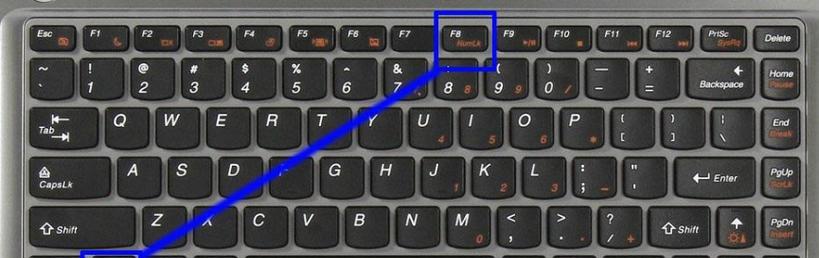
1.硬件检查
硬件问题通常是导致笔记本卡顿的潜在原因。请检查以下几个方面:
内存:确保笔记本的内存条足够大,至少8GB为宜。
硬盘:固态硬盘(SSD)的读写速度远高于机械硬盘,考虑升级或更换为SSD。
散热:风扇积尘和散热不良会导致CPU降频运行,定期清理灰尘,确保散热良好。
2.系统优化
接下来,我们需要通过软件层面进行优化:
关闭启动项:禁用不必要的启动程序和服务。通过任务管理器(Ctrl+Shift+Esc)可以轻松完成此操作。
磁盘清理:定期运行磁盘清理工具,删除临时文件、系统垃圾等。
磁盘碎片整理:对于机械硬盘,使用Windows自带的磁盘碎片整理工具进行优化。
更新操作系统:保持系统更新可以修补已知漏洞,并提升系统性能。
3.驱动程序更新
过时的驱动程序可能会导致设备卡顿。请访问联想官网,下载并安装最新的硬件驱动程序。
4.检查病毒与恶意软件
确保您的电脑没有被病毒或恶意软件感染。使用WindowsDefender或其他可靠的安全软件进行全盘扫描。
5.使用系统还原功能
如果上述步骤都无法解决问题,可以尝试使用Windows系统还原功能,回到卡顿发生前的一个系统还原点。
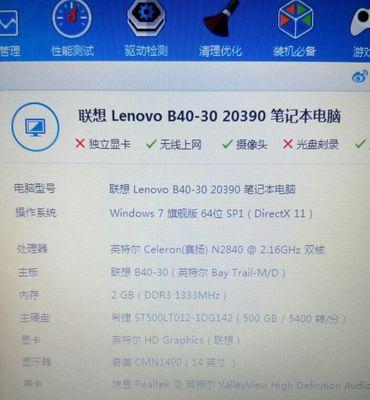
为避免笔记本电脑再次出现卡顿,我们可以采取以下预防措施:
定期使用系统工具进行优化。
定期清理系统垃圾文件。
确保系统和软件及时更新。
在使用电脑时尽量避免同时运行大量程序。
使用电源计划,优化笔记本性能和电池使用时间。

通过分析电脑卡顿的原因,并详细介绍了检查及优化步骤后,我们希望能为您的联想笔记本提供更为流畅的使用体验。记住,保持电脑健康的关键在于日常的维护和及时处理。希望以上提供的信息能够帮助您轻松应对电脑卡顿问题,让您的联想笔记本重新焕发活力。
标签: 联想笔记本
版权声明:本文内容由互联网用户自发贡献,该文观点仅代表作者本人。本站仅提供信息存储空间服务,不拥有所有权,不承担相关法律责任。如发现本站有涉嫌抄袭侵权/违法违规的内容, 请发送邮件至 3561739510@qq.com 举报,一经查实,本站将立刻删除。
相关文章

近年来,笔记本电脑的硬件升级成为了很多用户的热门话题。尤其是对于那些已经使用多年,但仍然能够满足日常需求的笔记本来说,升级硬盘无疑是一个不错的选择。本...
2025-04-03 0 联想笔记本

在数字时代,电脑已成为我们工作和生活的重要工具。联想作为世界知名电脑品牌,为客户提供了便捷的一键还原功能,以帮助用户在系统出现问题时迅速恢复到出厂状态...
2025-04-03 1 联想笔记本

当你要选购一款笔记本电脑时,不同品牌和型号之间的比较是不可避免的。在众多选择中,哈玛卡顿(HammacherSchlemmer)和联想(Lenovo)...
2025-04-03 1 联想笔记本

在现代社会,笔记本电脑已成为工作和生活的必备工具,而联想笔记本以其卓越的性能和稳定性赢得了众多用户的青睐。然而,在处理大量数据、进行视频编辑或者打游戏...
2025-04-02 4 联想笔记本

随着数字办公的普及,联想笔记本因其出色的性能和用户体验成为了不少职场人士的首选。但有时在使用过程中,我们可能会不小心激活某些快捷键,导致键盘被锁定,这...
2025-04-02 4 联想笔记本

美版联想笔记本作为全球知名电子品牌的产品,在国内外均有着广泛的用户群体。然而,当这些笔记本被带入国内市场使用时,用户可能会遇到下载和兼容性问题。本篇文...
2025-04-02 6 联想笔记本